- Chyby modrá obrazovka smrti (BSoD) sú všeobecným pojmom uvádzaným pre chybové správy, ktoré sa objavia, keď sa na vašom počítači vyskytne závažná chyba, buď v dôsledku problémov so softvérom alebo hardvérom.
- Aj keď príčina správ BSoD nie je nikdy úplne jasná, určité ukazovatele vám môžu poskytnúť predstavu o tom, kde začať s odstraňovaním problémov.
- Keď už hovoríme o riešení problémov, tento článok je súčasťou nášho vyhradeného strediska opráv chýb BSoD. Nezabudnite si ho preto skontrolovať v prípade, že ste dosť nešťastní, aby ste sa do nich znova dostali.
- Ďalšie užitočné články nájdete na našej vyhradenej stránke opráv.
Ak ste zažili chyby interného programátora videa Spolu s modrou obrazovkou smrti by ste mali vedieť, že toto je bežný problém, ktorému čelia Windows 8 A 10 používateľov. Windows Ak dôjde k tejto chybe, počítač po niekoľko minút zamrzne, najmä pri reštarte.
Interná chyba programátora videa je spôsobená chybami spojenými s grafickou kartou a má kód chyby zastavenia. Medzi ďalšie príčiny tejto chyby patria poškodené systémové súbory, posledné zmeny softvéru / hardvéru, poškodené Windows Registre, škodlivého softvéru alebo vírusovej infekcie a zastarané ovládače grafiky.
Zostavili sme však riešenia, ktoré sú použiteľné na vyriešenie problému s chybou programátora videa Windows OSOBNÝ POČÍTAČ.
Ubuntu Ako opraviť chybu interného video programátora v Ubuntu Windows 10 ks
- Spustite úplnú kontrolu systému
- Opravte svoju registráciu
- Aktualizujte ovládače videa
- Znovu nainštalujte ovládače grafickej karty
- Odinštalujte najnovší nainštalovaný hardvér alebo softvér
- Aktualizujte svoje Windows OS
1, Spustite úplnú kontrolu systému
- Prejdite do ponuky Štart a zadajte príkaz windows obhajca bez úvodzoviek, potom dvakrát kliknite Windows Defender na spustenie antivírusu.
- V ľavom paneli okna Windows ikona ochrany vyberte program obrany.
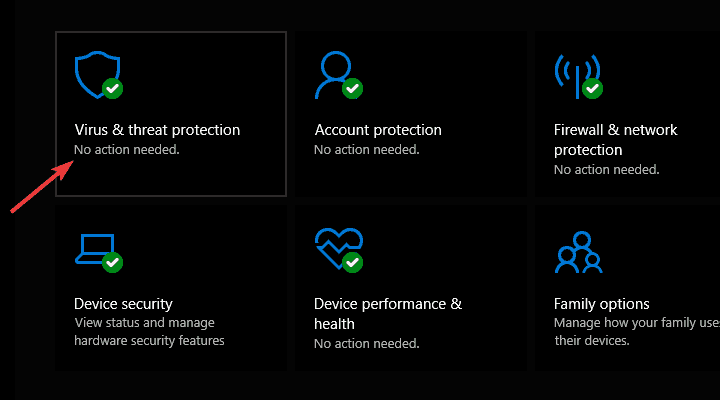
- V novom okne kliknite na možnosť „Rozšírené skenovanie“.
- Začiarknutím možnosti úplného skenovania spustíte úplné skenovanie systému.
Interná chyba programátora videa môže byť spôsobená napadnutím vírusom alebo škodlivým softvérom. Tieto chyby môžu spôsobiť rôzne problémy súvisiace s internou chybou programátora videa.
Spustite úplnú kontrolu systému, aby ste zistili prítomnosť vírusov alebo škodlivého softvéru vo vašom počítači Windows OSOBNÝ POČÍTAČ. Môžete použiť ľubovoľný antivírus alebo antivírusový program tretej strany Windows”Zabudovaný antivírus, Windows Defensor.
Ďalšie informácie o najlepších antivírusových riešeniach, ktoré sa majú použiť na stránke Windows 10, pozri sa na tento zoznam.
2, Opravte svoju registráciu
- Prejdite na Štart> zadajte príkaz cmd> kliknite pravým tlačidlom myši na príkazový riadok a vyberte príkaz Spustiť ako správca.
- Teraz napíšte sfc / scannow bez úvodzoviek a stlačte Enter.
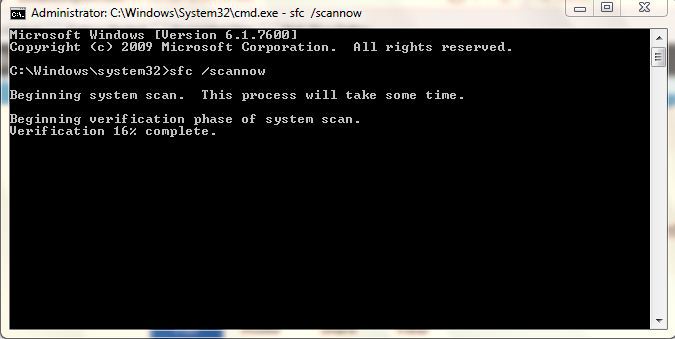
- Počkajte na dokončenie procesu skenovania a reštartujte počítač, aby ste opravili všetky poškodené súbory.
Ďalším spôsobom, ako vyriešiť problém s internou chybou programátora videa, je oprava registra. Na kontrolu poškodených súborov, kontrolu integrity všetkých systémových súborov a na opravu všetkých problémových súborov môžete použiť samostatný nástroj ako CCleaner alebo Kontrola systémových súborov spoločnosti Microsoft.
3, Aktualizujte ovládače videa
- stlačte kláves Windows a kláves R na spustenie programu Run.
- V závode windowstyp devmgmt.msc a kliknutím na tlačidlo OK otvorte Správcu zariadení.
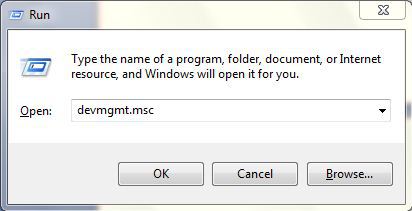
- Na ľavej table Správcu zariadení rozbaľte kategóriu Grafické adaptéry a kliknite pravým tlačidlom myši na grafickú kartu.
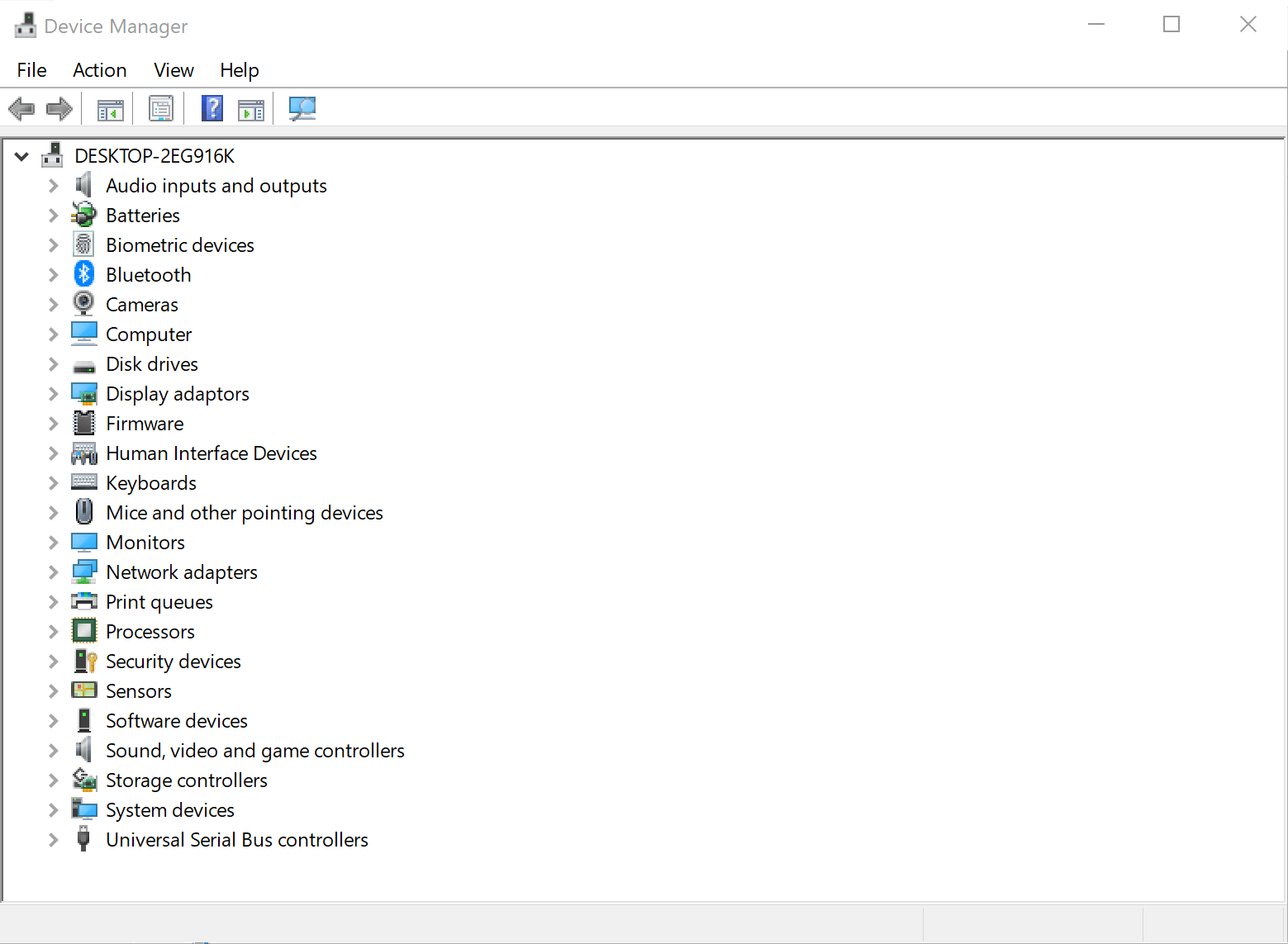
- Vyberte možnosť Aktualizovať ovládač a postupujte podľa pokynov na vykonanie aktualizácie.
- Nakoniec po aktualizácii ovládača videa na počítači reštartujte počítač.
Aktualizácia starého alebo zastaraného grafického ovládača môže tiež vyriešiť problém s internou chybou plánovača videa.
4, Znovu nainštalujte ovládače grafickej karty
- stlačte kláves Windows a R kľúč na spustenie spustiť Program.
- V závode windowstyp devmgmt.msc a kliknite na „dobre"otvorené zariadenie manažér,
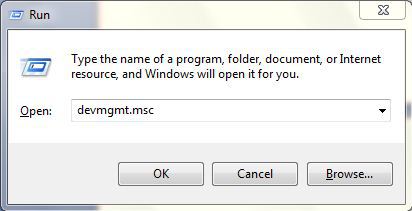
- Na ľavej table Správcu zariadení rozbaľte kategóriu Grafické adaptéry a kliknite pravým tlačidlom myši na grafickú kartu.
- vybrať Odinštalujte ovládač a reštartujte počítač.
- Po reštartovaní počítača stiahnite a nainštalujte najnovší ovládač grafickej karty zo systému Windows Centrum sťahovania.
Problém s internou chybou plánovača videa môžete vyriešiť aj odinštalovaním aktuálneho ovládača videa a nainštalovaním najnovšej verzie systému Windows Windows,
5, Odinštalujte najnovší nainštalovaný hardvér alebo softvér
- Prejdite na Štart> napíšte Aplikácie a programy a stlačte kláves Enter.
- V okne so zoznamom programov kliknite na nainštalované v rozbaľovacej ponuke.
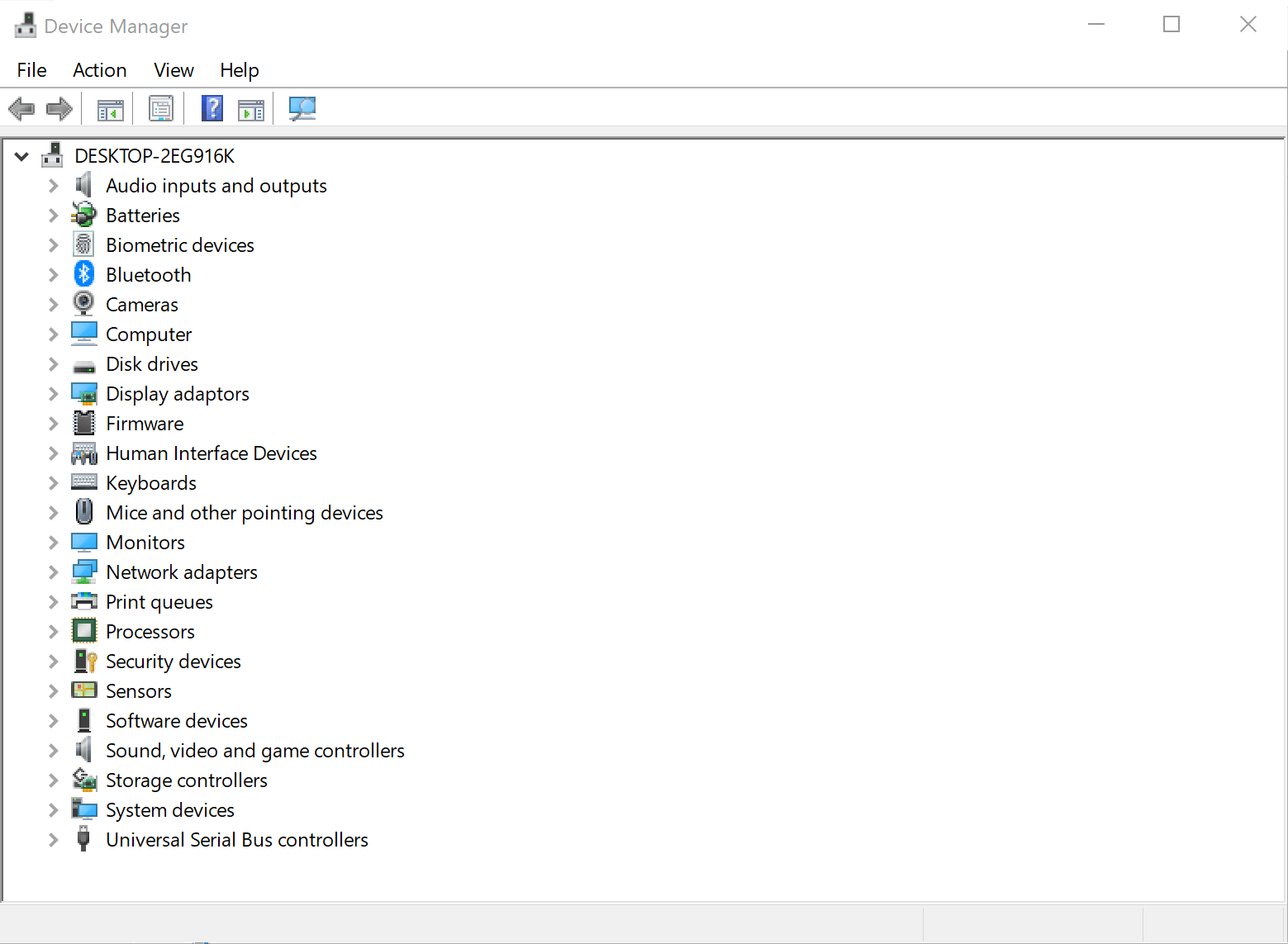
- Vyberte najnovší program nainštalovaný na vašom počítači a kliknite na uninstalla postupujte podľa pokynov na úplné odinštalovanie aplikácie.
Interná chyba programátora videa môže byť tiež spôsobená inštaláciou najnovšej hardvérovej alebo softvérovej aplikácie. Toto riešenie by vyžadovalo odinštalovanie nedávno nainštalovaného hardvéru alebo softvéru na vašom počítači Windows OSOBNÝ POČÍTAČ.
V prípade odinštalovania hardvéru; odpojte nainštalovaný hardvér od vášho Windows PC a reštartujte systém a opravte internú chybu programátora videa.
6, Aktualizujte svoje Windows OS
- Prejdite na Štart> do vyhľadávacieho poľa napíšte aktualizáciu a potom kliknite na tlačidlo OK Windows Aktualizácia bude pokračovať.
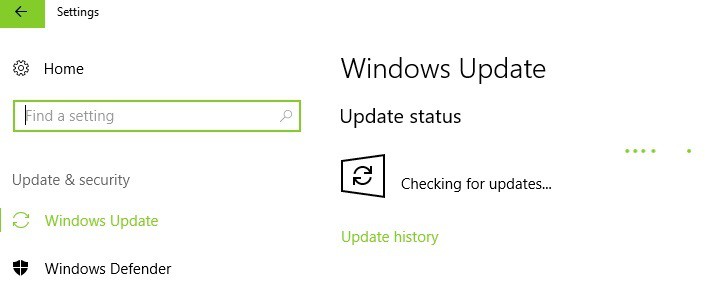
- V Windows Okno Aktualizácia, skontrolujte aktualizácie a nainštalujte dostupné aktualizácie.
- Po dokončení aktualizácie reštartujte počítač Windows OSOBNÝ POČÍTAČ.
Problém s internou chybou plánovača videa môžete vyriešiť aj aktualizáciou Windows Takže na najnovšiu verziu. Najdôležitejšie je, že Microsoft neustále vydáva Windows aktualizácie na zlepšenie stability systému a na opravu rôznych problémov a chýb, napríklad internej chyby programátora videa.
Najčastejšie otázky: Prečítajte si viac informácií o BSoD
- Môže byť grafická karta zodpovedná za BSoD?
Áno, akýkoľvek konflikt hardvéru môže nakoniec viesť k BSoD. Aktualizácia vašej GPU, najmä ak je zastaraná, môže určite znížiť pravdepodobnosť takýchto chýb.
- Môže mi BSoD prinútiť stratiť moje údaje?
Pokiaľ k BSoD nedôjde, keď ste niečo robili, všetko, čo už je na vašom pevnom disku, by malo byť teoreticky bezpečné pred poškodením.
- Ako sú poškodené moje systémové súbory?
Súbory sa časom poškodia v dôsledku neustálej inštalácie a odinštalovania softvéru, ako aj vplyvu škodlivého softvéru.
Dúfame, že vyššie uvedené riešenia vám pomohli vyriešiť interný problém videoprogramátora. Komentár nižšie, ak máte nejaké otázky.
Z editora Poznámok: Tento príspevok bol pôvodne uverejnený v apríli 2019 a odvtedy bol obnovený a aktualizovaný v apríli 2020, aby poskytoval čerstvosť, presnosť a komplexnosť.
